Hvernig á að laga villuna um að virkja ekki Game Mode Windows 10

Game Mode á Windows 10 hjálpar leikurum að upplifa betur. Svo hvernig á að laga villu í leikham sem virkar ekki?

Game Mode birtist á Windows 10 útgáfu til að auka betri upplifun fyrir leikmenn sem spila leiki á tölvum. Þessi stilling mun forgangsraða leikjum og loka forritum sem keyra á stýrikerfinu til að hlaða auðlindum á tölvuna. Og á meðan hann er í notkun lendir þessi leikjastilling einnig á villum eins og að virkjunarhnappurinn sé falinn eða að virkjunarhnappurinn sé óskýr. Svo hvernig á að laga villuna þar sem Game Mode er ekki virkjað á Windows 10.
Hvernig á að laga villuna um að geta ekki kveikt/slökkt á leikjastillingu
Skref 1:
Við ýtum á Windows + R lyklasamsetninguna , slærð síðan inn lykilorðið regedit og smellum á OK til að fá aðgang að Registry Editor á kerfinu.
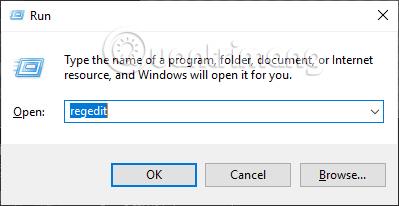
Skref 2:
Í gluggaviðmóti Registry Editor skaltu opna möppuna samkvæmt slóðinni hér að neðan til að fá aðgang að GameBar lyklinum á Windows 10.
HKEY_CURRENT_USER\Software\Microsoft\GameBar
Horfðu til hægri til að sjá hvort gildið er AllowAutoGameMode eða ekki. Ef þetta gildi er ekki tiltækt, hægrismelltu á hvíta svæðið við hliðina á að velja Nýtt > veldu DWORD (32-bita) gildi .
Nefndu þetta nýja gildi AllowAutoGameMode .
Skref 3:
Tvísmelltu á þetta gildi og breyttu síðan gildi þess. Í Value data box breytum við gildinu í 1 ef við viljum kveikja á því og 0 ef við viljum slökkva á Game Mode í stillingunum. Smelltu að lokum á OK til að vista og þú ert búinn.
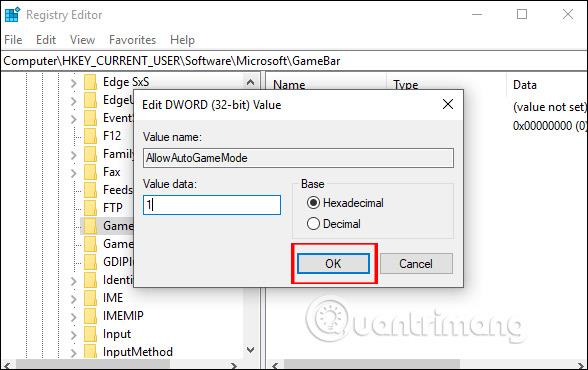
Sjá meira:
Óska þér velgengni!
Kiosk Mode á Windows 10 er stilling til að nota aðeins 1 forrit eða aðgang að 1 vefsíðu með gestanotendum.
Þessi handbók mun sýna þér hvernig á að breyta eða endurheimta sjálfgefna staðsetningu myndavélarrúllu möppunnar í Windows 10.
Breyting á hýsingarskránni getur valdið því að þú getir ekki fengið aðgang að internetinu ef skránni er ekki breytt á réttan hátt. Eftirfarandi grein mun leiða þig til að breyta hýsingarskránni í Windows 10.
Með því að minnka stærð og getu mynda verður auðveldara fyrir þig að deila þeim eða senda þeim til hvers sem er. Sérstaklega á Windows 10 geturðu breytt stærð mynda í hópum með nokkrum einföldum skrefum.
Ef þú þarft ekki að sýna nýlega heimsótta hluti og staði af öryggis- eða persónuverndarástæðum geturðu auðveldlega slökkt á því.
Microsoft hefur nýlega gefið út Windows 10 afmælisuppfærslu með mörgum endurbótum og nýjum eiginleikum. Í þessari nýju uppfærslu muntu sjá miklar breytingar. Frá Windows Ink pennastuðningi til Microsoft Edge vafraviðbótarstuðnings, Start Menu og Cortana hafa einnig verið bætt verulega.
Einn staður til að stjórna mörgum aðgerðum beint á kerfisbakkanum.
Í Windows 10 geturðu hlaðið niður og sett upp hópstefnusniðmát til að stjórna Microsoft Edge stillingum og þessi handbók mun sýna þér ferlið.
Dark Mode er dökkt bakgrunnsviðmót á Windows 10, sem hjálpar tölvunni að spara rafhlöðu og draga úr áhrifum á augu notandans.
Verkefnastikan hefur takmarkað pláss og ef þú vinnur reglulega með mörg forrit gætirðu fljótt orðið uppiskroppa með pláss til að festa fleiri af uppáhaldsforritunum þínum.









